
Alcohol 52% FE(Free Edition)をアップデートしたのでスナップショットを掲載します。
(関連記事)
- [1/3] Alchohol 52% FE ダウンロード手順
- [2/3] Alchohol 52% FE インストール手順(この記事)
- [3/3] Alchohol 52% FE SFA削除手順|Smart File Advisor
インストール手順
※新規インストール時の画面と異なる場合があります。1. インストーラーを実行する(ダウンロード編の続き)
ダウンロード編で書いたように、ダウンローダーの実行プロセスを中断した時は次の場所でインストーラーを見つけることができます。
C:\Users\xxx\Downloads\Alcohol52_FE_2.0.3.10521_yyy.exe
xxx:ログインユーザー
yyy:ハッシュ値(ダウンローダーが付与した任意の文字列)
xxx:ログインユーザー
yyy:ハッシュ値(ダウンローダーが付与した任意の文字列)
インストーラーを実行するとUACが表示されるのではいを選択します。次の画像は「ダウンロード編」の最後の画像と同じものです。
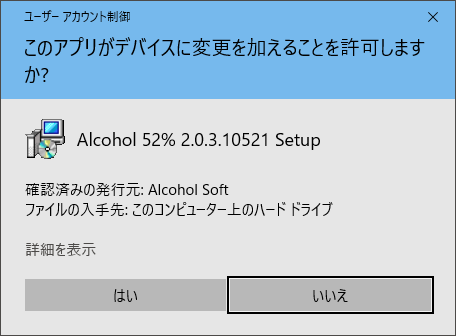
2. Alcohol 52% セットアップウィザードへようこそ
次へを選択します。※SPTD (SCSI Pass Through Direct )インストールプロセスが起動します。
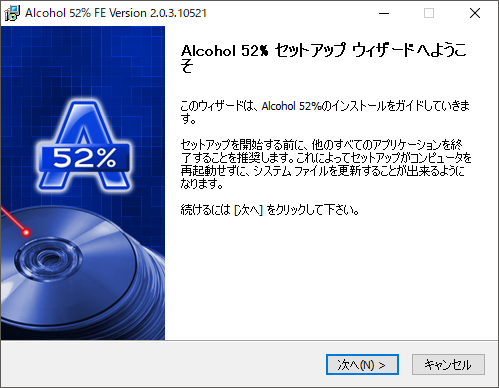
3. ライセンス契約書
同意するを選択します。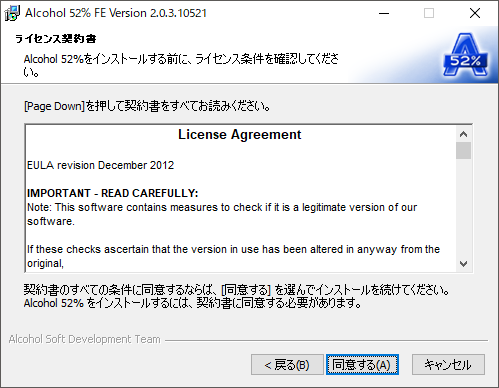
4. SPTD setup V2.12 (C) 2004-2017 Duplex Secure Ltd
SCSI Pass Through Direct (SPTD) のインストールが始まるので終わるまで待ちます。
インストールが終わると再起動を求めてきます。
OKを選択するとすぐにPCが再起動されるので作業中のファイルは保存しておきましょう。
メッセージの意訳
SPTDのインストールを完了させるには再起動が必要です。再起動後に再びAlcohol 52% FE のインストールを再開します。
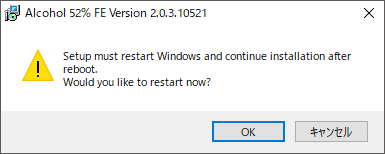
SPTDのインストールを完了させるには再起動が必要です。再起動後に再びAlcohol 52% FE のインストールを再開します。
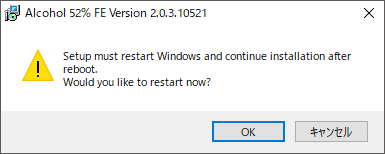
再起動後は、再度UACが起動するのではいを選択します。
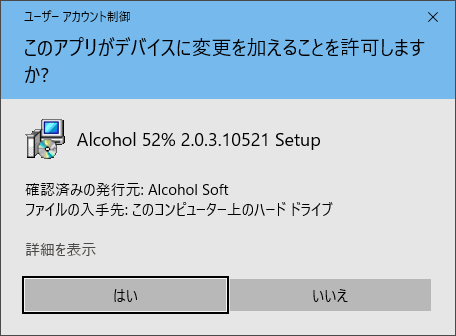
5. Alcohol 52% セットアップウィザードへようこそ
次へを選択します。※Alcohol 52% FEのインストールプロセスが起動します。
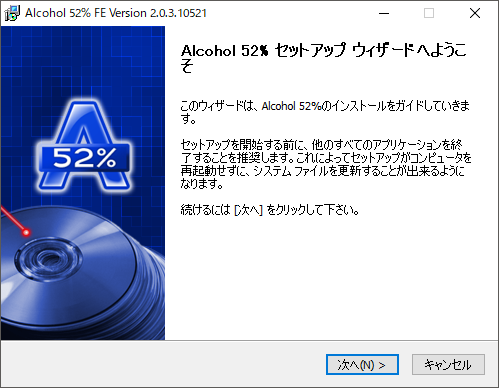
6 ライセンス契約書
同意するを選択します。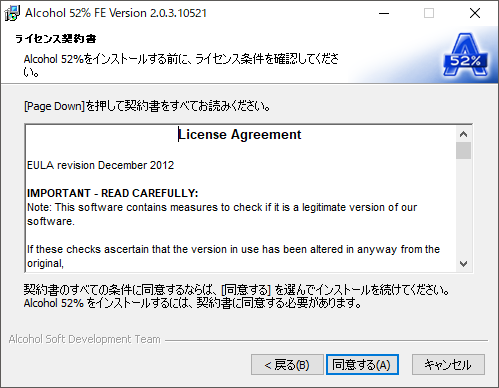
7. Already Installed
Alcohol 52% FE のインストールが検出されると ”Already Installed” のダイアログが表示されます。Update to Alcohol 52% 2.0.3.10521 にチェックがついていることを確認したら次へを選択します。

8. Are you sure you want to uninstall Alcohol 52%?
「Alcohol 52%をアンインストールしてもよいですか?」と聞いてくるのでOKを選択します。
このダイアログは間違っていると思われます。
「OK」を選択すると Alcohol 52% FE のアップデートが始まります。

9. コンポーネントを選んでください
インストールするコンポーネントの選択が終わったら次へを選択します。※Smart File Advisor は ☑チェック がグレーアウトされているので、インストール必須となっています。
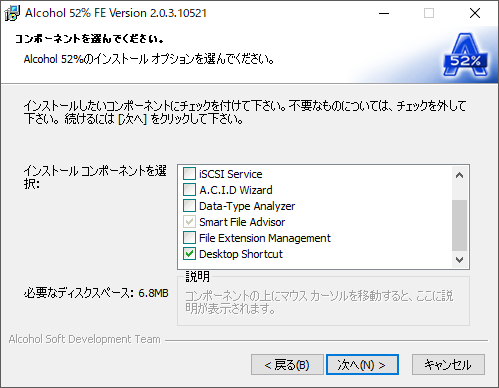
10. インストール先を選んでください
通常は変更する必要はありません。次へを選択します。

11. セットアップウィザードは完了しました
完了を選択してセットアップウィザードを終了します。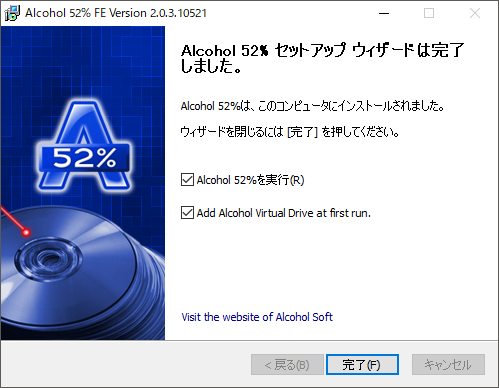
12. 手順終了
この時点で、Smart File Advisor (SFA) の実行プログラムとアップデーターはPCを起動する時に起動するようになっています。そして、SFAを削除すると Alcohol 52% FE も同時に削除されるため、通常の手順ではSFA だけをアンインストールすることができません。
ソフトウェア情報
| 名称 | ALCOHOL 52% Free Edition https://www.alcohol-soft.com |
| 機能概要 | このCD&DVDエミュレーションソフトウェアは最大31の仮想CD / DVD-ROMドライブを作成することができ、ユーザーはオリジナルのディスクを必要とせずにCD&DVDを再生することができます。 |
| バージョン | 2.0.3.11012 FE |
| ダウンロード (Vector) | Alcohol 52% Free Edition|Vector |
| 対応OS | Windows 10/8/8.1/7 |
| ライセンス | フリーソフト |
| 作者 | Alcohol Soft |
| 日本語 | 対応 |
あとがき
Alcohol 52% FE は商用版 Alcohol 52%(FEがついてないバージョン) をフリーで利用できるようにしたソフトウェアです。対価として提携ソフトウェアをインストールしようとします。
Wikipediaでは「アドウェア」と表現されていました。
検証:Alcohol 52% FE 2.0.3.10521
:SC2
このサイトを検索 | Search this site








![[EventId 7000] Service Control Manager が記録された場合の対処方法](https://blogger.googleusercontent.com/img/b/R29vZ2xl/AVvXsEiN6dqRB2WfXdfAKB10FDjdJ2p22frW5ahcNd07xf7-Dux9uDfiM1RGf7v6iO-QRooVfr3FsZNkpRKcO8Or0JcmQeJ5ud_ns3dfE7tQwoVZB2bsZbTKUaxVjG_CqSTho3hre6kT7T4mOBGz/w680/redyellow_317x.gif)




